
您可以使用高级编码查询来搜索已在多个节点编码的材料来源内容,也可以使用运算符进一步优化搜索。例如,您可以发掘预感“men enjoy being active members of the community”。
您可以创建以下编码查询:
任何符合以下要求的案例的编码内容:性别 = male
且被所有这些节点编码:{enjoyment, community}
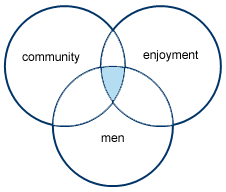
要构建高级编码查询,请执行以下操作:
创建编码查询。有关更多信息,请参阅简单编码查询。
单击编码条件选项卡。
单击高级选项卡。
在定义更多条件面板中,选择是否要搜索在以下节点处编码(或非此编码人编码)的内容:
所有选定的节点(此节点与此节点)
任何选定的节点(此节点或此节点)
属性等于选定的值的任何案例
单击选择按钮,选择所需的节点或属性值。
从由任何用户下拉列表中,您可以选择包括由任何用户创建的编码或选择由特定用户创建的编码。
单击添加至列表按钮。
此条件被添加到搜索与这些条件匹配的内容列表中。
要根据此条件构建,请执行以下操作:
单击与下拉列表,选择所需的运算符。
|
运算符 |
说明 |
|
|
|
|
与
|
|
|
或 |
|
|
接近内容 |
是指所选节点处的编码邻近于条件列表中另一节点处的编码。 |
|
先前的内容 |
是指某个节点处的编码早于条件列表中另一节点处的编码。 |
|
包围内容 |
是指某个节点(已添加至列表)处的编码包围另一节点处的编码。 |
如果您选择“接近内容”或“先前的内容”运算符,则会显示编码搜索运算符对话框,您可以在此框中指定邻近查询和 retrieval(检索结果) 选项。
选项。
|
选项 |
说明 |
|
|
|
|
邻近查询 |
要定义接近或先前的含义,请从下拉列表中选择一个选项: 重叠:显示已同时在两个节点处编码的内容。 在自定义邻近区中:显示在所指定邻近区中的内容。单击指定按钮并定义文本、音频/视频和图片所需的邻近区。例如,对于文档,您可以将接近定义为 5 个单词内,而对于音频/视频,则为 5 秒时间跨度。 您也可以在查找匹配项下拉列表中选择大范围邻近区中或小范围邻近区中选项。选择其中任一选项时,默认值为在应用程序选项中定义的值。您可以更新此特定查询的值。 在同一作用域项中:显示已在相同材料来源或节点内编码的内容。例如,如果在相同材料来源中找到 community 和motivation,则认为前者与后者邻近。 在同一编码参考点中:显示在相同编码匹配项内的内容。例如,当community 和 motivation 均在节点helping people 处编码时,则认为前者与后者邻近。 |
|
显示第一个搜索项查找结果 |
显示与第一个搜索项的定义条件相匹配的内容 |
|
显示第二个搜索项查找结果 |
显示与第二个搜索项的条件相匹配的内容 |
|
显示两个查找结果之间的内容 |
显示第一个搜索项查找结果与第二搜索项查找结果之间的内容。仅当以上两个复选框均被选中,并且没有为邻近查询选项选择重叠时,此选项才可用。 |
|
比较文本与非文本项之间的邻近程度 |
确定如何在视频、音频和图片材料来源中评估邻近程度。 默认情况下,匹配的内容必须包含在材料来源的相同组件中。例如,文本中的编码仅与其它脚本文本中的编码相匹配,而与视频不匹配。因此,视频编码与相同时间跨度的脚本编码不匹配,反之亦然。 如果您单击该选项,匹配的内容可能是媒体或脚本、图片或文字记录。 |
从下拉列表中选择编码人(也可以选择 Not Coded by(非此编码人))。
选择所需的节点或属性值。
单击添加至列表按钮。
如果需要,请使用箭头按钮强制推行处理顺序。从条件列表中选择一项,并单击所需的箭头按钮。示例
要在搜索与这些条件匹配的内容列表中添加或编辑项,请执行以下操作:
选择要编辑的项。
单击移除按钮。
该项被从列表中移除,但仍可在定义更多条件面板中进行编辑。
编辑所需的条件,例如,将与更改为或。
单击添加至列表按钮,将已编辑的项返回至条件列表。
从位置下拉列表中选择要包括在查询中的项。例如,选择所有材料来源或选定的节点。
在其中下拉列表中,可以指定搜索由任何用户或选定的用户创建和/或修改的项目项。
确定查询结果在查询选项选项卡中的存储方式
|
选项 |
说明 |
||||||||||||
|
|
|||||||||||||
|
选项 |
从下拉列表选择要如何保存查询的结果:
|
||||||||||||
|
位置 |
如果要将结果保存为新节点,请单击选择按钮以定义位置。例如,要将结果保存为新自由节点,请选择自由节点文件夹。 |
||||||||||||
|
名称 |
如果要将结果保存为新节点或群组,请输入新项的名称。 如果要将结果合并至现有节点或群组,请单击选择按钮并选择目标项。 |
||||||||||||
|
说明 |
如果需要,输入对新节点或群组的说明。 |
||||||||||||
|
拓展至 |
有关更多信息,请参阅将编码拓展至邻近区。 |
||||||||||||
|
打开结果 |
单击此复选框可在明细视图中显示查询结果。 |
||||||||||||
|
为空则创建结果 |
如果查询未返回任何结果,并且您要创建“空”节点,请单击此选项。 仅当您已选择将结果保存为新节点、群组或节点层次结构时,此选项才可用。 |
||||||||||||
如果已选中添加至项目复选框,请单击确定以保存查询设置。
单击运行按钮。